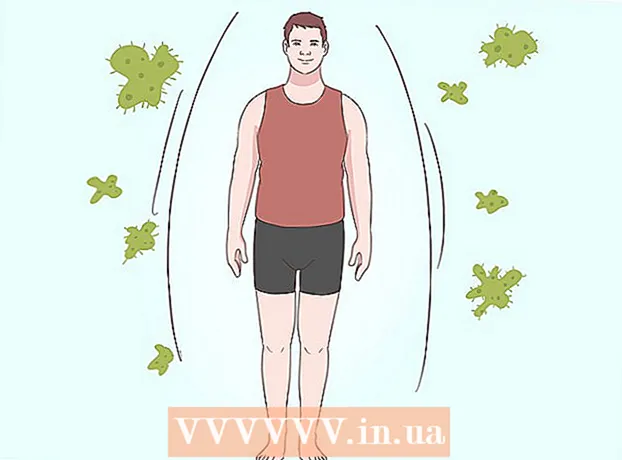著者:
Roger Morrison
作成日:
22 9月 2021
更新日:
21 六月 2024

コンテンツ
最新のAndroidデバイスのほとんどは、絵文字を使用できます。お使いのデバイスが絵文字をサポートしていない場合は、Googleキーボードを使用して、メッセージに絵文字をすばやく追加できます。
ステップに
方法1/2:デバイスのキーボードを使用する
 キーボードを使用するアプリを開きます。 ほとんどのAndroidデバイスでは、特に過去数年間にAndroidデバイスを購入した場合は、標準のキーボードで絵文字を選択できます。テキストメッセージアプリなど、キーボードを表示するアプリを開きます。
キーボードを使用するアプリを開きます。 ほとんどのAndroidデバイスでは、特に過去数年間にAndroidデバイスを購入した場合は、標準のキーボードで絵文字を選択できます。テキストメッセージアプリなど、キーボードを表示するアプリを開きます。  スマイリーボタンをタップします。 このボタンは、スペースバーの左側または右側にあります。このボタンを表示するには、マイクまたはギアが付いたボタンを押し続ける必要がある場合があります。キーボードのレイアウトは、アプリによって異なる場合があることに注意してください。
スマイリーボタンをタップします。 このボタンは、スペースバーの左側または右側にあります。このボタンを表示するには、マイクまたはギアが付いたボタンを押し続ける必要がある場合があります。キーボードのレイアウトは、アプリによって異なる場合があることに注意してください。 - スマイリーボタンがない場合は、次の方法に進んでください。
 スマイリーボタンが表示されない場合は、地球儀が付いたボタンをタップします。 スマイリーボタンの代わりに地球儀が付いたボタンがある場合は、絵文字キーボードが表示されるまでボタンをタップします。
スマイリーボタンが表示されない場合は、地球儀が付いたボタンをタップします。 スマイリーボタンの代わりに地球儀が付いたボタンがある場合は、絵文字キーボードが表示されるまでボタンをタップします。  左右にスワイプして、別の絵文字を表示します。 選択できる絵文字はたくさんあり、右から左にスワイプするとさまざまなキャラクターを見ることができます。
左右にスワイプして、別の絵文字を表示します。 選択できる絵文字はたくさんあり、右から左にスワイプするとさまざまなキャラクターを見ることができます。  絵文字をタップして追加します。 絵文字をタップすると、通常の文字と同じようにテキストボックスに挿入されます。
絵文字をタップして追加します。 絵文字をタップすると、通常の文字と同じようにテキストボックスに挿入されます。  カテゴリをタップすると、他の絵文字をすばやく表示できます。 絵文字キーボードがアクティブな場合、キーボードの上部または下部にさまざまなカテゴリが表示され、記号で示されます。カテゴリをタップして表示します。
カテゴリをタップすると、他の絵文字をすばやく表示できます。 絵文字キーボードがアクティブな場合、キーボードの上部または下部にさまざまなカテゴリが表示され、記号で示されます。カテゴリをタップして表示します。  特定の絵文字を長押しして、肌の色を変更します。 このオプションは、Android6.0.1以降を搭載したデバイスでのみ使用できます。このアップデートでは、ほとんどの人間の絵文字を指で押さえて、別の肌の色を選択できます。
特定の絵文字を長押しして、肌の色を変更します。 このオプションは、Android6.0.1以降を搭載したデバイスでのみ使用できます。このアップデートでは、ほとんどの人間の絵文字を指で押さえて、別の肌の色を選択できます。 - 執筆時点(2016年11月)では、Googleキーボードを使用しない限り、この機能はSamsungデバイスでは引き続き使用できません(次の方法を参照)。
 「ABC」をタップすると、通常のキーボードに戻ります。 このボタンは、左下または右下隅にあります。これで、通常のキーが再び表示されます。
「ABC」をタップすると、通常のキーボードに戻ります。 このボタンは、左下または右下隅にあります。これで、通常のキーが再び表示されます。
方法2/2:Googleキーボードを使用する
 Googleキーボードをダウンロードしてインストールします。 デバイスのキーボードで絵文字を見つけるのに苦労している場合は、Googleキーボードを使用してすばやく絵文字を選択できます。
Googleキーボードをダウンロードしてインストールします。 デバイスのキーボードで絵文字を見つけるのに苦労している場合は、Googleキーボードを使用してすばやく絵文字を選択できます。 - デバイスでGooglePlayストアを開きます。
- 「Googleキーボード」を検索します。
- [Googleキーボード]オプションの横にある[インストール]をタップします。
 デバイスで設定アプリを開きます。 キーボードをインストールしたら、入力を開始するときに開くように設定する必要があります。
デバイスで設定アプリを開きます。 キーボードをインストールしたら、入力を開始するときに開くように設定する必要があります。  「言語と入力」を選択します。 これで、インストールしたすべてのキーボードが表示されます。
「言語と入力」を選択します。 これで、インストールしたすべてのキーボードが表示されます。  リストの上部にある[標準]をタップします。 これにより、デバイスのデフォルトのキーボードを設定できます。
リストの上部にある[標準]をタップします。 これにより、デバイスのデフォルトのキーボードを設定できます。  「Googleキーボード」を選択します。 入力を開始すると、Googleキーボードが自動的に表示されるようになりました。
「Googleキーボード」を選択します。 入力を開始すると、Googleキーボードが自動的に表示されるようになりました。  キーボードを開くアプリを開きます。 Googleキーボードをデフォルトのキーボードとして設定した後、入力できるアプリでキーボードをテストできます。メッセージアプリまたはGoogleドライブなどのテキストアプリをお試しください。
キーボードを開くアプリを開きます。 Googleキーボードをデフォルトのキーボードとして設定した後、入力できるアプリでキーボードをテストできます。メッセージアプリまたはGoogleドライブなどのテキストアプリをお試しください。  スマイリーボタンをタップして絵文字キーボードを開きます。 このボタンは右下隅にあります。最初に左下隅の記号ボタンをタップしてから、スペースバーの右側にあるスマイリーボタンをタップする必要がある場合があります。エンターキーを押しながらスマイリーボタンを押すこともできます。
スマイリーボタンをタップして絵文字キーボードを開きます。 このボタンは右下隅にあります。最初に左下隅の記号ボタンをタップしてから、スペースバーの右側にあるスマイリーボタンをタップする必要がある場合があります。エンターキーを押しながらスマイリーボタンを押すこともできます。 - キーボードのレイアウトは、使用しているアプリによって異なります。たとえば、テキストメッセージングアプリではキーボード自体にスマイリーボタンが表示されますが、Googleドライブでは最初に記号ボタンを押す必要があります。
 挿入する絵文字をタップします。 右から左にスワイプすると、さらに絵文字を表示できます。 Androidがメジャーアップデートされるたびに、利用可能なキャラクターのリストに新しい絵文字が追加されます。
挿入する絵文字をタップします。 右から左にスワイプすると、さらに絵文字を表示できます。 Androidがメジャーアップデートされるたびに、利用可能なキャラクターのリストに新しい絵文字が追加されます。 - キーボードの上部にあるカテゴリをタップすると、他の種類の絵文字をすばやく表示できます。
 特定の絵文字を長押しして、別の肌の色を選択します。 新しいデバイスでは、一部の人間の絵文字に異なる肌の色を選択できます。絵文字を長押ししてから、画面上で指をドラッグして、使用する肌の色を選択します。これは、通常の絵文字や古いデバイスでは機能しません。
特定の絵文字を長押しして、別の肌の色を選択します。 新しいデバイスでは、一部の人間の絵文字に異なる肌の色を選択できます。絵文字を長押ししてから、画面上で指をドラッグして、使用する肌の色を選択します。これは、通常の絵文字や古いデバイスでは機能しません。  ABCボタンをタップすると、通常のキーボードに戻ります。 これにより、通常の文字を再入力できます。
ABCボタンをタップすると、通常のキーボードに戻ります。 これにより、通常の文字を再入力できます。
チップ
- Androidデバイスの絵文字を増やすには、デバイスのソフトウェアのアップデートを確認してください。詳細については、ここをクリックしてください。